Úvod do GUI:
GUI je používateľské rozhranie, ktoré slúži ako medzičlánok medzi počítačom alebo elektronickým zariadením a používateľom. To, čo odlišuje grafické používateľské rozhranie od iných používateľských rozhraní, je to, že grafické používateľské rozhranie využíva grafické ikony a vizuálne príjemné témy na interakciu pomocou ukazovateľa a nie pomocou textových komponentov.
Aj keď v niektorých GUI sú stále potrebné textové ikony a komponenty, napr.g. prihlasovacia stránka atď. ale hlavným cieľom pre každého dobrého návrhára grafického používateľského rozhrania by malo byť čo najjednoduchšie interakcie používateľa a predovšetkým myši. Ako už bolo spomenuté vyššie, grafické používateľské rozhrania sa používajú jednoduchšie ako väčšina ostatných rozhraní a dostupná podpora vizuálneho príťažlivosti rozhrania nielen pomáha používateľovi zamerať sa na určité prvky, ale umožňuje aj návrhárovi tvoriť a experimentovať s jeho predstavivosťou, vďaka čomu je jeho vývoj intuitívny zábava. GUI tiež umožňuje návrhárovi vkladať videá a obrázky do formulára, aby bol pre používateľa ešte príťažlivejší a ľahšie použiteľný.
Rozhrania Java API:
Java umožňuje vývojárovi používať tri API (Application Programming Interface):
- AWT (súbor nástrojov na abstraktné vytváranie okien)
- Hojdačka
- JavaFX
AWT a Swing sú staršie API, zatiaľ čo JavaFX bol integrovaný s Java 8 a je najnovším API s viac možnosťami ako AWT a Swing.
Jednou z hlavných výhod používania JavaFX oproti iným API je integrácia nástroja Scene Builder. JavaFX Scene Builder je nástroj, ktorý umožňuje vývoj grafického používateľského rozhrania bez kódovania. Dosahuje to zabezpečením prázdnej oblasti, kde je možné rôzne komponenty z JavaFX presúvať a vytvárať rôzne formy GUI. Tieto komponenty možno tiež upravovať pomocou obrovskej škály možností prispôsobenia. To všetko je možné vykonať v reálnom čase a grafické používateľské rozhranie má formu tak, ako ho návrhár vyvíja.
Program JavaFX Scene Builder generuje formát FXML, čo umožňuje návrhárovi vytvoriť rozhranie oddelene od logiky programu. FXML je jazyk založený na XML. Program JavaFX Scene Builder je možné použiť s ľubovoľným Java IDE na kombináciu logiky programu s rozhraním, ale je špeciálne zameraný na programy a aplikácie vyvinuté v NetBeans IDE.
Čo je NetBeans?
NetBeans je open-source, bezplatné IDE (Integrated Development Environment), ktoré využíva modulárnu architektúru i.e. využíva moduly (skupiny tried a knižnice) na implementáciu špecifických funkcií do aplikácie. NetBeans je momentálne jedným z najpopulárnejších IDE Java. NetBeans je tiež známy pre svoju skvelú podporu Maven a užívateľsky prívetivé rozhranie. Ak chcete začať vyvíjať v prostredí NetBeans a JavaFX Scene Builder, musíte mať nainštalovaný aj JavaFX Scene Builder integrovaný s NetBeans. Táto príručka vám bude viac ako stačiť na to, aby vám pomohla s procesom inštalácie a ako integrovať oba programy do systému Windows.
Nainštalujte NetBeans:
Ak chcete nainštalovať NetBeans, musíte si ho najskôr stiahnuť z oficiálnej webovej stránky NetBeans:
https: // netbeans.apache.org / download / index.html
- Kliknite na zelené tlačidlo „Stiahnuť“ pod serverom Apache NetBeans 10.0 riadok
- Môžete sa tiež dozvedieť viac informácií o službe NetBeans kliknutím na modré tlačidlo „Funkcie“ vedľa tlačidla „Stiahnuť“.
- Môžete si tiež stiahnuť ďalšie predchádzajúce verzie, ale odporúča sa používať najnovšiu verziu.
- Prejdete na stránku s názvom „Stiahnutie servera Apache NetBeans (inkubácia)“.
- Na tejto stránke kliknite na odkaz „Binárne súbory“. Môžete kliknúť na odkaz „Zdroj“ a stiahnuť si ho, ak si ho chcete zostaviť sami, ale stiahnutie „binárnych súborov“ je rýchlejšie a jednoduchšie.
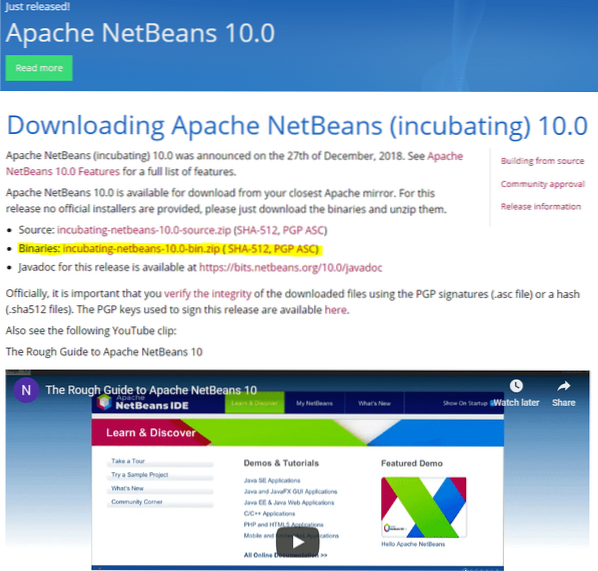
- Po kliknutí vás to presmeruje na stránku apache, kde sa pre vás vygeneruje odkaz.
- Kliknite na odkaz a spustí sa sťahovanie.
- Po stiahnutí rozbaľte balík do požadovaného adresára (balík môžete rozbaliť pomocou programu WinRAR).
- Po extrakcii prejdite do extrahovaného adresára a vyhľadajte priečinok „bin“.
- Prejdite do priečinka „bin“ a uvidíte dva súbory „Application“; „Netbeans.exe “a„ netbeans64.exe".
- Ak používate 32-bitový Windows, otvorte „netbeans.exe “a ak používate 64-bitový Windows, otvorte„ netbeans64.exe".
- Týmto sa priamo otvorí NetBeans IDE. Nie je potrebné inštalovať samostatne, pretože sme nainštalovali binárne súbory.
- Ak vás tento pohľad po otvorení privíta, potom NetBeans 10.0 bol úspešne nainštalovaný a je pripravený na začatie písania programov a vývoja aplikácií na ňom.
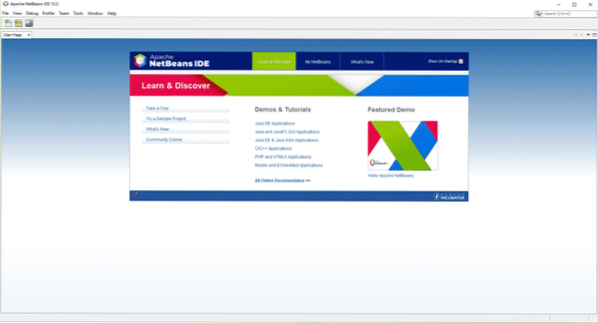
Nainštalujte si JavaFX Scene Builder:
Teraz, keď bol program NetBeans úspešne nainštalovaný a funguje správne, môžeme prejsť na ďalší krok; nainštalujte program JavaFX Scene Builder. Najskôr si musíme stiahnuť aplikáciu Scene Builder z jej oficiálnych webových stránok:
https: // gluonhq.com / products / scene-builder / # download
- Na tejto stránke posuňte zobrazenie nadol, kým sa nezobrazia možnosti sťahovania vašej verzie Java, ktoré môžu byť niektoré z týchto troch: Java 10, Java 8 alebo Java 11.
- V našom prípade je to Java 11. Vo svojej verzii Java vyhľadajte aplikáciu Scene Builder, ktorá má ako platformu program „Windows Installer“, a kliknite na zelené tlačidlo „Stiahnuť“.
- Toto vás presmeruje na stránku „Vďaka“ a začne sa sťahovanie.
- Po stiahnutí otvorte inštalačný program.
- V inštalátore prijmite zmluvné podmienky a kliknite na inštalovať.
- Po nainštalovaní kliknite na tlačidlo Dokončiť.
- Ak chcete skontrolovať, či bola inštalácia úspešná, môžete otvoriť program „SceneBuilder.exe “a ak bude inštalácia úspešná, bude privítaný nasledujúcim pohľadom:
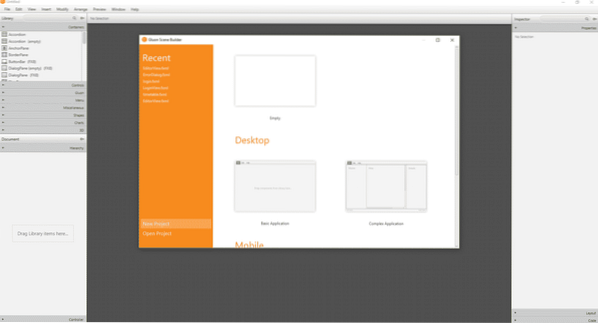
Integrujte program JavaFX Scene Builder a NetBeans:
Po nainštalovaní nástroja Scene Builder a programu NetBeans je čas prejsť na posledný krok; oba programy integrovať.
- Najskôr otvorte NetBeans, kliknite na „Súbor“ a potom na „Nový projekt ...“
- v rozbaľovacej ponuke. Otvorí sa nové okno.
- Kliknite na „JavaFX“ na karte „Kategórie“ a „Aplikácia Java FXML“ ďalej na karte „Projekty“.
- Kliknite na „Ďalej“.
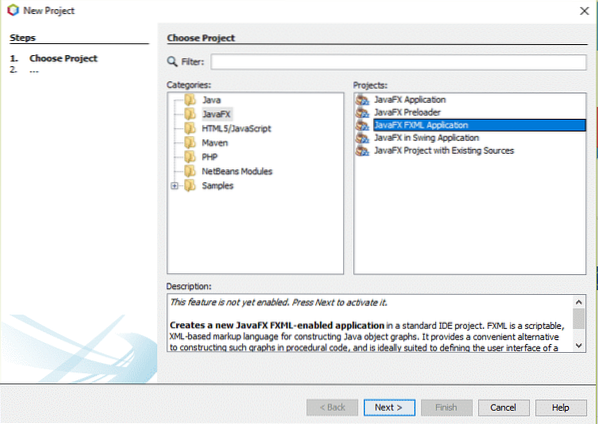
Nainštalujte ľubovoľné moduly, ak sa zobrazí výzva na stiahnutie a aktiváciu akýchkoľvek modulov. V ďalšom okne pomenujte projekt a kliknite na „Dokončiť“.
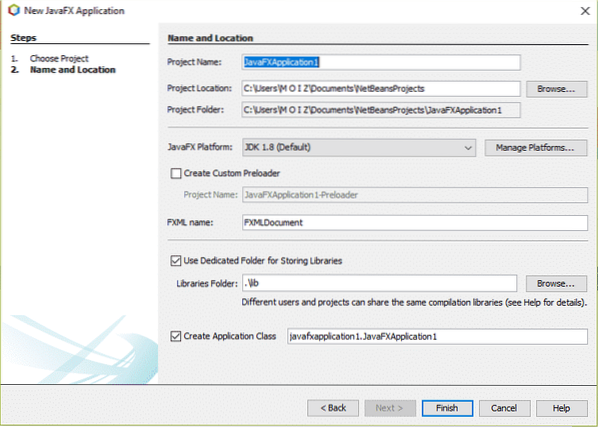
- Po otvorení prejdite na kartu „Projekty“ a kliknite na svoj projekt.
- Potom kliknite na „Zdrojové balíčky“, kliknite na balík vášho projektu a kliknite pravým tlačidlom myši na .fxml súbor a kliknite na „Otvoriť“.
- Týmto sa otvorí súbor v nástroji Scene Builder, aby ste na ňom mohli pracovať.
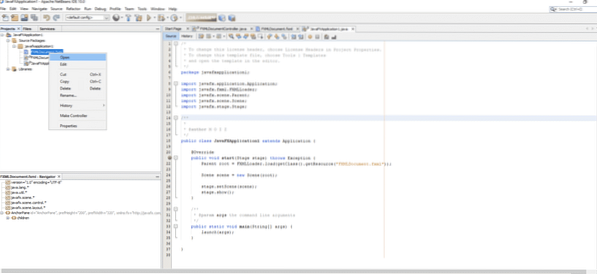
A s týmto ste úspešne integrovali aplikáciu Scene Builder a NetBeans, aby ste bez problémov spolupracovali. Keď skončíte s vytváraním grafického používateľského rozhrania, upravte „Ovládač“, aby ste doň pridali funkčnosť a logiku.Java “priamo pod .fxml súbor a dať mu funkčnosť. Teraz môžete pokračovať a vychutnať si vytváranie grafického používateľského rozhrania pre vaše programy intuitívnym a zábavným spôsobom pomocou nástroja JavaFX Scene Builder.
 Phenquestions
Phenquestions


